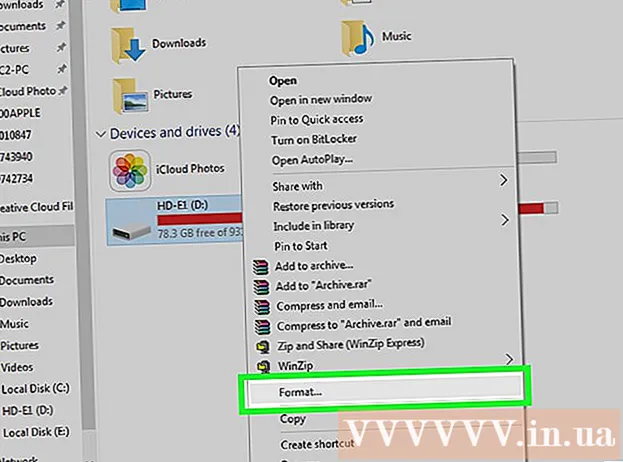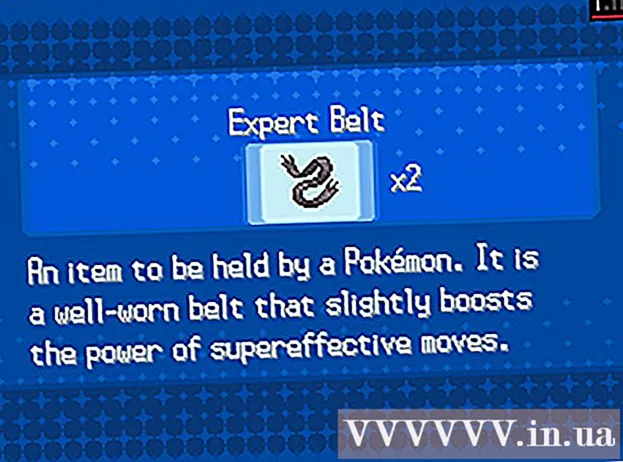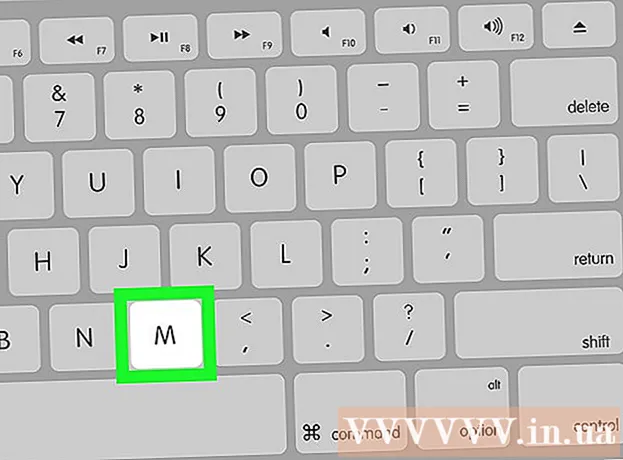Autors:
Randy Alexander
Radīšanas Datums:
25 Aprīlis 2021
Atjaunināšanas Datums:
1 Jūlijs 2024
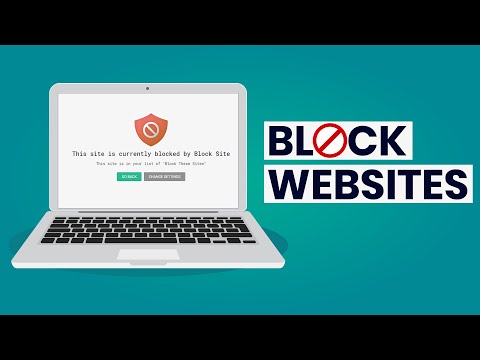
Saturs
Šis wikiHow māca jums, kā bloķēt visiem pārlūkiem piekļuvi noteiktai vietnei Windows vai Mac datorā, rediģējot failu “hosts”. Alternatīvi, lai gan jūs nevarat bloķēt vietnes Android platformās, to joprojām varat izdarīt savā iPhone vai iPad, izmantojot iestatījumu lietotnes izvēlni Ierobežojumi.
Soļi
1. metode no 3: operētājsistēmā Windows
- Atveriet izvēlni Sākt
. Noklikšķiniet uz Windows logotipa, kas atrodas ekrāna apakšējā kreisajā stūrī, vai nospiediet taustiņu ⊞ Uzvari.
- Operētājsistēmā Windows 8 peles rādītājs jāpārvieto virs ekrāna augšējā labajā stūrī un pēc tam noklikšķiniet uz lupas ikonas.
- Tips Notepad Dodieties uz Sākt. Pieteikuma Notepad parādīsies izvēlnes Sākt loga augšdaļā.
- Ar peles labo pogu noklikšķiniet Notepad un izvēlies Izpildīt kā administratoram (Izpildīt pie administratora). Šī opcija atvērs Notepad kā administratoru. Ja neatverat Notepad kā administratoru, nevarēsit rediģēt failu “hosts”.
- Klēpjdatoros ar skārienpaliktni, kas aizstāj tradicionālo peli, ar diviem pirkstiem pieskarieties skārienpaliktnim, nevis ar peles labo pogu.
- Klikšķis Jā kad tiek lūgts apstiprināt savu lēmumu un atvērt Notepad.
- Klikšķis Fails (File) un atlasiet Atvērt (Atvērt).
- Veiciet dubultklikšķi uz diska (C:), pēc tam dodieties uz Windows> System32> draiveri> utt. Veiciet dubultklikšķi uz katras mapes, līdz nokļūstat direktorijā "etc".
- Noklikšķiniet uz nolaižamās izvēlnes "Teksta dokumenti" un atlasiet Visi faili (Visi faili). Jūs redzēsiet, ka logā parādās daudz failu tipu.
- Veiciet dubultklikšķi uz faila "hosts". Notepad atvērs failu “hosts” un pēc tam varēsit skatīt un rediģēt faila saturu.
- Ritiniet līdz faila "hosts" apakšai. Šeit jums vajadzētu redzēt divas teksta "localhost" rindas.
- Noklikšķiniet zem teksta pēdējās rindas. Šajā rindā varētu būt kaut kas līdzīgs ":: 1 localhost" vai "127.0.0.1 localhost", un tā atradās lapas beigās. Peles rādītājs jānovieto tieši zem pēdējās teksta rindiņas šajā lapā.
- Esiet piesardzīgs, neizdzēsiet esošo failu resursdatora failā.
- Tips 127.0.0.1 tad nospiediet Cilne ↹. Šī ir paša datora atgriezeniskās saites adrese. Dators atbildēs ar kļūdas lapu tīmekļa pārlūkprogrammā, kad kāds mēģinās piekļūt bloķētajai lapai.
- Ierakstiet vietnes adresi, kuru vēlaties bloķēt. Piemēram, ja vēlaties bloķēt Google, ierakstiet www.google.lv.
- Nospiediet ↵ Ievadiet. Tas pārvietos peles rādītāju uz jaunu līniju. Tikko ievadītais kods liks datoram novirzīt tīmekļa lapu uz alternatīvās cilpas adresi.
- Varat pievienot tik daudz vietņu, cik vēlaties, vienā rindā vienā lapā, izmantojot to pašu kārtas numuru (127.0.0.1).
- Klikšķis Fails tad izvēlies Saglabāt (Saglabāt). Tātad visas jūsu datora pārlūkprogrammas nevarēs piekļūt vietnei, kuru pievienojāt resursdatora failam. reklāma
- Lai atbloķētu lapu, vienkārši vēlreiz atveriet resursdatora failu Notepad kā administrators un izdzēsiet rindu, kurā ir pievienotā lapa. Pēc vajadzīgo rindiņu noņemšanas noteikti saglabājiet izmaiņas, pretējā gadījumā vietne joprojām tiks bloķēta.
2. metode no 3: Mac datorā
- Palaidiet Spotlight
- Tips terminālis uzmanības centrā. Terminal parādīsies rezultātu saraksta augšdaļā.
- Veiciet dubultklikšķi uz ikonas Terminal
.
- Ierakstiet šādu kodu terminālā:tad nospiediet ⏎ Atgriezties. Komandu sāks izpildīt. Fails "hosts" tiks atvērts ar teksta redaktoru loga Terminal iekšpusē.
- Ierakstiet sava datora paroli un pēc tam piesitiet ⏎ Atgriezties. Šī ir parole, kuru izmantojat, lai pieteiktos savā Mac datorā.
- Ievadot paroli, Terminal neparādīs nevienu rakstzīmi.
- Pārvietojiet mirgojošo peles rādītāju lapas apakšdaļā. Lai to izdarītu, nospiediet taustiņu ↓ līdz kursors atrodas zemāk par lapas pēdējo rindiņu.
- Tips:127.0.0.1. Šī ir paša datora cilpas adrese. Kad kāds mēģina piekļūt bloķētajai lapai, dators atbildēs uz tīmekļa pārlūkprogrammas kļūdu lapu.
- Nospiediet Cilne ↹. Peles rādītājs pārvietosies pa labi.
- Nespiediet ⏎ Atgriezties pasteidzies.
- Ievadiet vietnes adresi, kuru vēlaties bloķēt. Piemēram, ja vēlaties bloķēt Google, ierakstiet www.google.lv.
- Nospiediet ⏎ Atgriezties. Dators atpazīs tīmekļa lapas novirzīšanu uz alternatīvās cilpas adresi.
- Varat pievienot tik daudz vietņu, cik vēlaties, vienā rindā vienā lapā, izmantojot to pašu kārtas numuru (127.0.0.1).
- Nospiediet Kontrole+X. Šo komandu izmanto, lai izietu no resursdatora faila teksta redaktorā. Jums tiks vaicāts, vai vēlaties saglabāt izmaiņas.
- Nospiediet Jā lai saglabātu izmaiņas. Dators jums jautās, ko vēlaties saglabāt faila nosaukumu. Mums jāpārraksta sākotnējais resursdatora fails, tāpēc nemainiet faila nosaukumu.
- Nospiediet ⏎ Atgriezties. Izmaiņas tiks saglabātas resursdatora failā. Jūs arī iziesiet no teksta redaktora un atgriezīsities logā Terminal. Tātad visas jūsu datora pārlūkprogrammas nevarēs piekļūt vietnei, kuru pievienojāt resursdatora failam. reklāma

Noklikšķiniet uz lupas ikonas, kas atrodas ekrāna augšējā labajā stūrī.
- Lai atbloķētu lapu, vienkārši vēlreiz atveriet resursdatora failu Notepad kā administrators un izdzēsiet rindu, kurā ir pievienotā lapa. Pēc vajadzīgo rindiņu noņemšanas noteikti saglabājiet izmaiņas, pretējā gadījumā vietne joprojām tiks bloķēta.
3. metode no 3: iPhone un iPad ierīcēs
- Atveriet iPhone iestatījumu lietotni

. Šī ir pelēka lietotne, kuras iekšpusē ir zobrata forma un kas parasti atrodas sākuma ekrānā. - Ritiniet uz leju un pieskarieties Vispārīgi (Vispārīgi). Šī opcija atrodas iPhone ekrāna apakšdaļā vai iPad ekrāna augšējā, kreisajā pusē.
- Ritiniet uz leju un pieskarieties Ierobežojumi atrodas netālu no Vispārējās lapas centra.
- Ievadiet ierobežojumu piekļuves kodus. Šis ir piekļuves kods, kuru jūs joprojām izmantojat, lai ierīcē ieslēgtu ierobežojumu.
- Ja neesat ieslēdzis ierobežojumu, vispirms pieskarieties Iespējot ierobežojumus (Iespējot ierobežojumus) pēc tam divreiz ievadiet vajadzīgo piekļuves kodu.
- Ritiniet uz leju un pieskarieties Vietnes. Šī opcija atrodas pēdējā sadaļā zem virsraksta “ATĻAUTS SATURS”.
- Klikšķis Ierobežot pieaugušajiem paredzētu saturu (Pieaugušo satura ierobežojumi). Pa labi no šīs opcijas redzēsit zilu atzīmi.
- Klikšķis Pievienojiet vietni (Pievienojiet vietni), zem virsraksta "NEKAD NEDRĪKST ĻOT" (NEKAD NEDRĪKST). Šī opcija atrodas lapas apakšdaļā.
- Ievadiet vietnes adresi, kuru vēlaties bloķēt. Adresei jāsākas ar "www" un jābeidzas ar domēna tagu (piemēram, ".com" vai ".net"). Jūs varat izlaist daļu "https: //".
- Piemēram, ja vēlaties bloķēt Facebook savā iPhone / iPad, rakstiet
www.facebook.com.
- Piemēram, ja vēlaties bloķēt Facebook savā iPhone / iPad, rakstiet
- Nospiediet pogu Gatavs (Gatavs) zilā krāsā virtuālās tastatūras apakšējā labajā stūrī. Atlasītā lapa pašlaik nav pieejama pārlūkprogrammā Safari.
- Šis iestatījums attiecas arī uz citām mobilajām pārlūkprogrammām, piemēram, Chrome un Firefox.
Padoms
- IPhone ierobežojumu iestatījums attiecas gan uz Safari, gan citām tālruņa tīmekļa pārlūkprogrammām.
Brīdinājums
- Atšķirībā no iPhone un iPad, nav iespējas pilnībā ierobežot piekļuvi vietnei Android.